Làm sao để vẽ trong Photoshop?
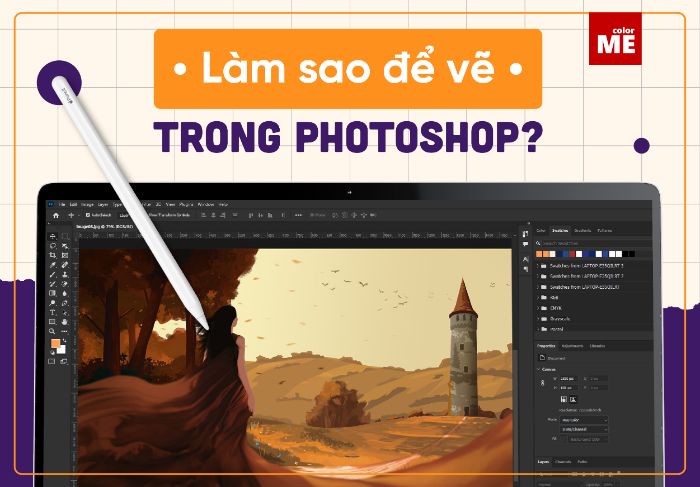
Trong danh sách các phần mềm của nhà Adobe, Photoshop luôn nằm trong top đầu phần mềm được nhiều người yêu thích và sử dụng. Không chỉ mạnh về chỉnh sửa ảnh mà VẼ hay phác thảo hình cũng hoàn toàn nằm trong “khả năng” của Photoshop. Vậy các công cụ nào bạn cần nắm trong tay khi muốn vẽ trong phần mềm này? Cùng chúng mình tìm hiểu qua bài viết dưới đây nhé!
I. Vẽ theo hình khối có sẵn
Là 1 công cụ trong thư viện Shape Photoshop, sử dụng Rectangle Tool với các shape (hình dạng) có sẵn giúp bạn thuận tiện hơn trong quá trình tạo hình.
Công cụ Rectangle tool (phím tắt U) bao gồm:
Rectangle tool:
- Dùng để vẽ hình chữ nhật
- Giữ thêm phím shift để vẽ hình vuông
- Giữ phím Alt để vẽ hình từ tâm
Rounded Rectangle Tool:
- Dùng để vẽ hình chữ nhật/hình vuông bo tròn góc
Ellipse Tool:
- Dùng để vẽ hình elip
- Giữ thêm phím Shift để vẽ hình tròn
Polygon Tool
- Dùng để vẽ hình đa giác
- Giữ thêm phím Shift + phím mũi tên xuống để vẽ hình tam giác
Line Tool
- Dùng để vẽ đường thẳng
- Giữ thêm phím Shift để vẽ đường thẳng hoặc đường xiên góc 45 độ
Custom Shape Tool
- Là công cụ tạo ra những shape với hình dạng phức tạp, có sẵn trong thư viện Photoshop hoặc tải thêm từ bên ngoài.
II. Vẽ tự do
Pentool
Khác với các shape có sẵn trong Rectangle tool, Pentool cho phép người dùng thỏa sức điều chỉnh các nét vẽ.
Bằng cách tạo ra điểm neo và kết nối các điểm đó với các đường thẳng, công cụ có thể tạo ra vô số dòng, đường cong và hình dạng như mong muốn.
Giải thích qua về định nghĩa “đường path” và “điểm neo” để các bạn dễ hình dung hơn:
Đường Path
Còn gọi là đường dẫn. Khi bạn dùng công cụ vẽ 1 đường trong phần mềm, đường màu đen xuất hiện là đường Path.
Về bản chất, đường Path được tạo thành từ một loạt các điểm neo (hay còn họi là “anchor point”) và các đoạn thẳng giữa các điểm này.
Điểm neo (Anchor point)
Hiểu một cách đơn giản, điểm neo là điểm kết nối giữa 2 đoạn thẳng trong đường Path, và là điểm có thể điều khiển hướng cong của đường thẳng.
Brush Tool (phím tắt B)
Là một tool trong photoshop, cho phép bạn vẽ giả lập những đầu bút ngoài thực tế (như đầu bút chì, đầu cọ), hoặc những mẫu có sẵn như sóng nước, hoa, lá, mây,….
Nếu Pentool hoạt động dựa trên các điểm neo và đường path thì Brush tool chỉ đơn giản là những nét vẽ (trên layer). Thay vì cầm bút thực vẽ trên giấy thì công cụ này có thể giúp bạn vẽ trên mọi layer mà bạn muốn (kể cả background).
Công cụ này sẽ được sử dụng “mượt mà” và dễ dàng hơn nếu dùng kèm với Wacom đấy!
TẠM KẾT
Hy vọng bài viết trên mang đến thông tin hữu ích với bạn. Hãy luyện tập thường xuyên với phần mềm và sử sụng linh hoạt các công cụ để có được những sản phẩm ưng ý nha! Nếu bạn đang quan tâm và muốn tìm hiểu sâu hơn về Photoshop, click vào đây để tham khảo khóa học tại colorME nhé!

